Settings
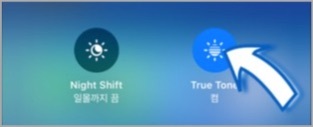
아이폰, Night Shift가 꺼져있는데도 화면이 붉다면 트루톤 기능을 살피세요.
아직 밤도 아닌데..? Night Shift 기능도 꺼져있는데..? 그런데도 아이폰 화면이 붉게 느껴진다면?! 그건 아마도 트루톤(True Tone) 기능이 켜져 있어서 그럴 것입니다! 트루톤은 아이폰을 사용하는 주변 환경 밝기에 맞춰 화면 색상을 조절함으로 이미지를 더욱 자연스럽게 표현하는 기능입니다. 적용 기기 : iPhone X, 8, 8+, iPad Pro(12.9”, 2G), iPad Pro(10.5”), iPad Pro(9.7”) 이 기능 때문에 아이폰 화면 색상이 붉게 느껴질 수 있는 것이라, 이 기능을 끄면, 원래 사용했던 화면 색상으로 돌아올 것입니다. 트루톤 화면 기능을 끄는 방법은 쉽습니다. 설정 > 디스플레이 및 밝기로 이동하여, 트루톤 기능을 끄면 됩니다. 또 다른 방법으로는, 제..
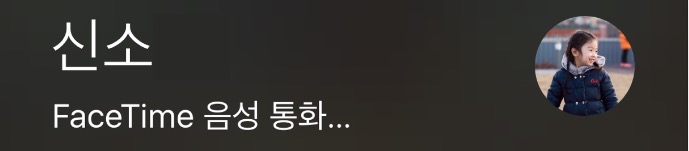
아이폰 통화 거절 멘트를 좀 더 정중하게 바꿔보았다.
집에서 전화가 왔습니다. 회의 중이나 운전 중일 때는 전화를 못 받는데, 아직 아이라 그런지, 전화를 안 받으면 삐집니다. 집에 가면 왜 전화를 안 받았냐며… 어흑~ 인생은 그렇게 살아가나 봅니다. 이럴 때 사용할 만한 방법이 있습니다. 전화가 왔을 때, 전화 거절이 되면서 받지 못하는 이유를 문자로 보내주는 기능입니다. 물론, 보내지는 문자는 사용자의 어투로 조금 더 부드럽고 정중하면 좋겠지요? 그래서 받지 못하는 상황들을 미리 입력해두고 때에 따라 선택하여 사용하는 방법을 알려드리겠습니다. 우선, 설정 > 전화 > 텍스트로 응답으로 이동합니다. 응답을 입력하는 곳이 세 군데 있는데, 여기에 상황에 맞는 통화 거절 멘트를 입력해 둡니다. 전화를 받지 못하는 상황에서 전화가 왔을 때, ‘응답’ 버튼 바로..
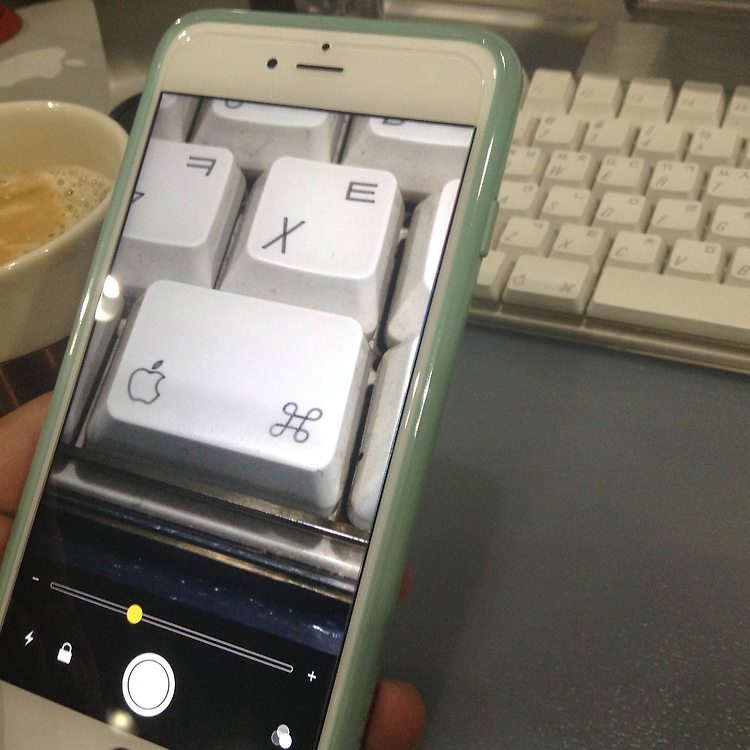
돋보기가 필요할 때, 아이폰이 제격이지!
가끔 작은 글씨를 볼 때 ‘돋보기가 있었으면 좋겠다…’ 라는 생각을 할 때가 있습니다. 특히 정말 작은 글씨로 쓰여있는, 제품 일련번호 같은 정보를 찾아볼 때 절실하더군요. 그럴 때에도 아이폰이 유용하게 쓰일 수 있습니다. 기본 기능 중에 ‘확대기’라는 기능이 있어서 ‘돋보기’처럼 사용할 수 있거든요. ‘확대기’ 기능을 켜고 사용하는 방법을 알려드리겠습니다. 설정 > 일반 > 손쉬운 사용 > 확대기로 이동하여 ‘확대기’와 ‘자동 밝기’ 기능을 모두 켭니다. 그러면 아이폰 사용 중에 홈버튼을 세 번 연속으로 누르면 ‘확대기’가 실행이 됩니다. 확대된 화면으로 조그만 글씨나 사물을 잘 볼 수 있다! 확대 화면을 보면 사진기 화면과 비슷해 보이나 사진은 찍히지 않습니다. 단지 그 화면이 사진처럼 찍혀서 자세히..
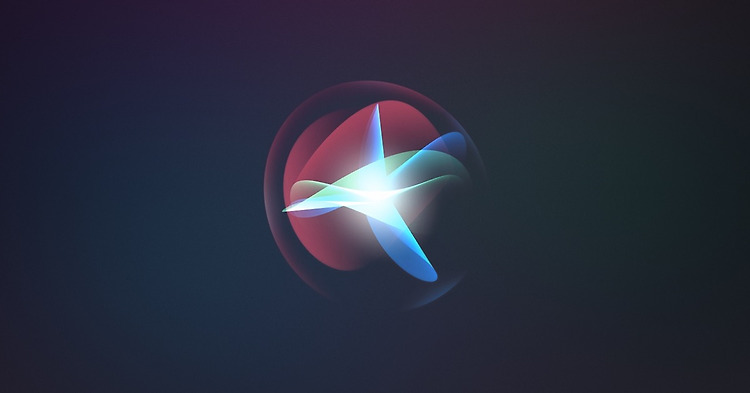
뜬금없이 실행되는 Siri, 잠시 꺼둬야겠어.
갑자기 시리가 실행되면 깜짝 놀라게 되거나 다른 사람과 이야기 중일 때 대화 흐름이 끊어지는 경우가 생기더군요. 시리가 의도에 맞게 적절하게 실행되면 유용하겠지만... 그렇지 않으면 당황스럽습니다. 유용하지만, 부담스러운 시리.. 잠시 꺼두는 것도 방법입니다. 시리를 끄는 방법은 간단합니다. 설정 > Siri 및 검색으로 이동합니다. 시리 관련 기능들이 전부 켜져 있는 것을 확인할 수 있는데요. 자신의 사용 패턴에 맞는 부분을 설정하여 사용하면 되겠습니다. 그냥 Siri를 꺼두면, 아쉽잖아요. [‘Siri야’ 듣기]를 끄게 될 경우, 음성으로 하는 모든 ‘Siri야’가 먹히지 않게 됩니다. 네, 결국 시리야를 꺼두게 되는 것이죠. 시리야를 사용 안 하려면 이렇게 꺼두시면 됩니다. ‘잠겨있는 동안 Siri..